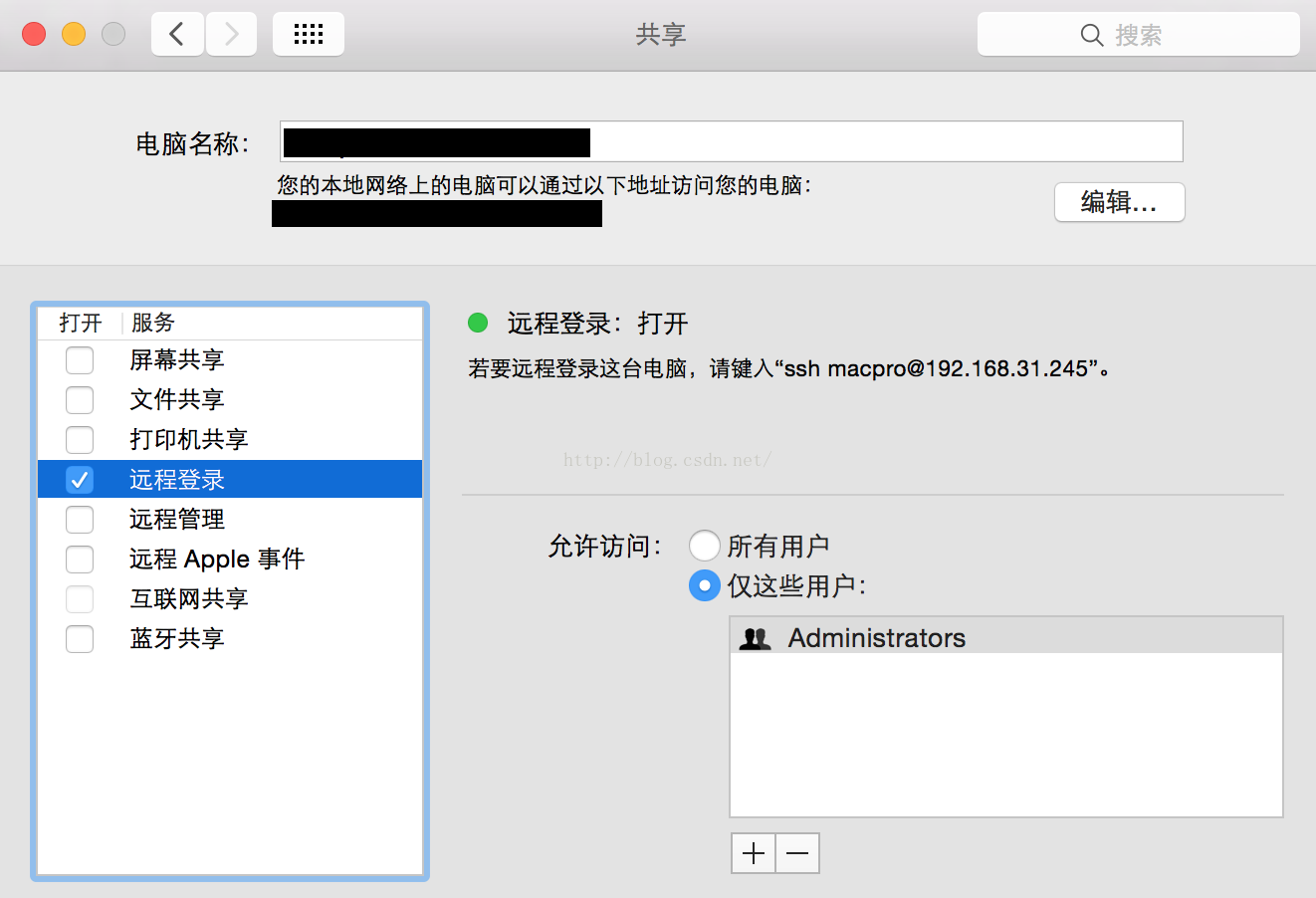要通过SSH连接到Mac,首先确保在Mac上的“系统偏好设置” > “共享”中启用了“远程登录”。然后,在其他计算机上使用命令 ssh username@Mac的IP地址,其中 username 是Mac上的用户名,Mac的IP地址 是Mac的IP地址。
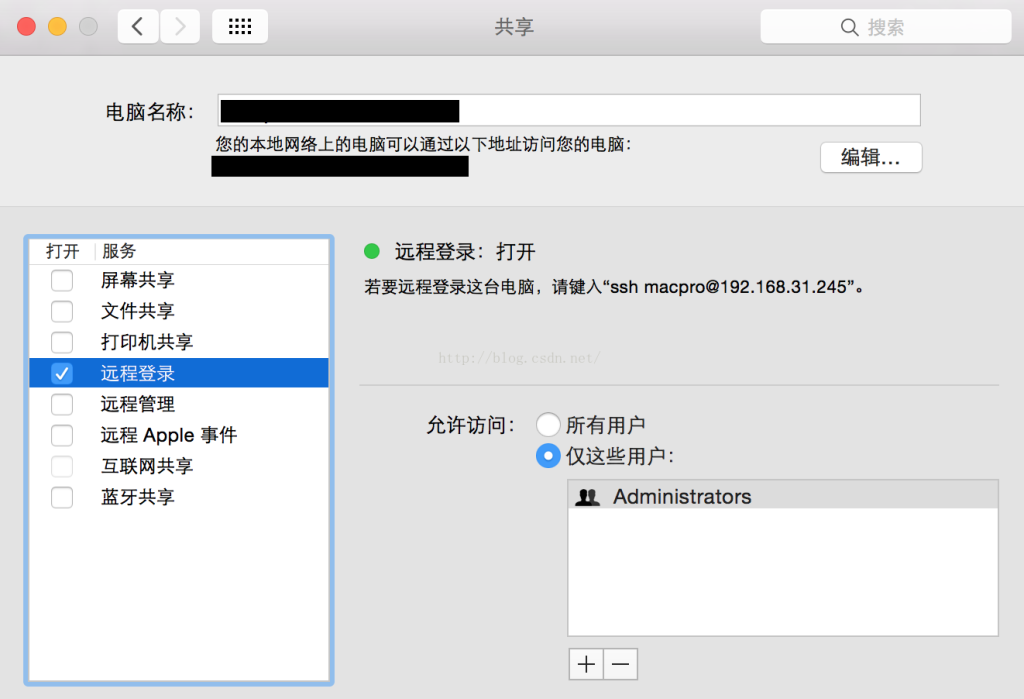
Mac远程登录的基本设置
如何在Mac上启用远程登录
- 访问系统偏好设置:首先,点击Mac桌面左上角的苹果图标,选择“系统偏好设置”。
- 打开共享偏好设置:在系统偏好设置中,找到并点击“共享”图标。
- 启用远程登录:在共享偏好设置窗口中,查看侧边栏的服务列表,勾选“远程登录”选项。这将允许通过SSH协议远程访问您的Mac。
配置Mac的防火墙以允许SSH连接
- 访问安全性与隐私设置:返回“系统偏好设置”,选择“安全性与隐私”,然后切换到“防火墙”标签页。
- 开启防火墙:如果防火墙未开启,点击左下角的锁图标并输入管理员密码以解锁设置,然后点击“打开防火墙”。
- 添加允许的应用程序:点击“防火墙选项”,在弹出的窗口中点击“添加应用程序(+)”按钮,找到并选择“终端”或指定的SSH应用程序,以确保SSH连接可以穿过防火墙。
SSH连接Mac的详终步骤
使用标准SSH命令连接Mac
- 确保远程登录启用:在尝试连接前,请确认目标Mac机上的“远程登录”功能已被启用,如前述设置步骤所示。
- 获取Mac的IP地址:在目标Mac上打开“系统偏好设置”,选择“网络”,从左侧选择相应的网络服务(如Wi-Fi或以太网),查看并记录显示的IP地址。
- 发起SSH连接:在另一台电脑上打开终端或命令行界面,输入命令
ssh 用户名@IP地址,例如ssh [email protected]。输入命令后,系统可能会提示你验证身份或输入密码。
处理Mac SSH连接中的常见错误
- 身份验证失败:如果收到“Permission denied”错误,检查用户名是否正确,确保输入的是Mac用户账户的正确用户名,同时检查是否输入了正确的密码。
- 连接超时:这通常是网络问题。检查两台设备是否在同一网络上,或确保网络设置没有阻止SSH端口(默认端口22)。也可以尝试重启路由器或调整防火墙设置。
- 密钥问题:首次连接时,可能会看到关于主机密钥的警告。确认信息无误后,接受密钥以继续。如果密钥更改(如重装系统),则需在连接设备上删除
~/.ssh/known_hosts中的相应条目。
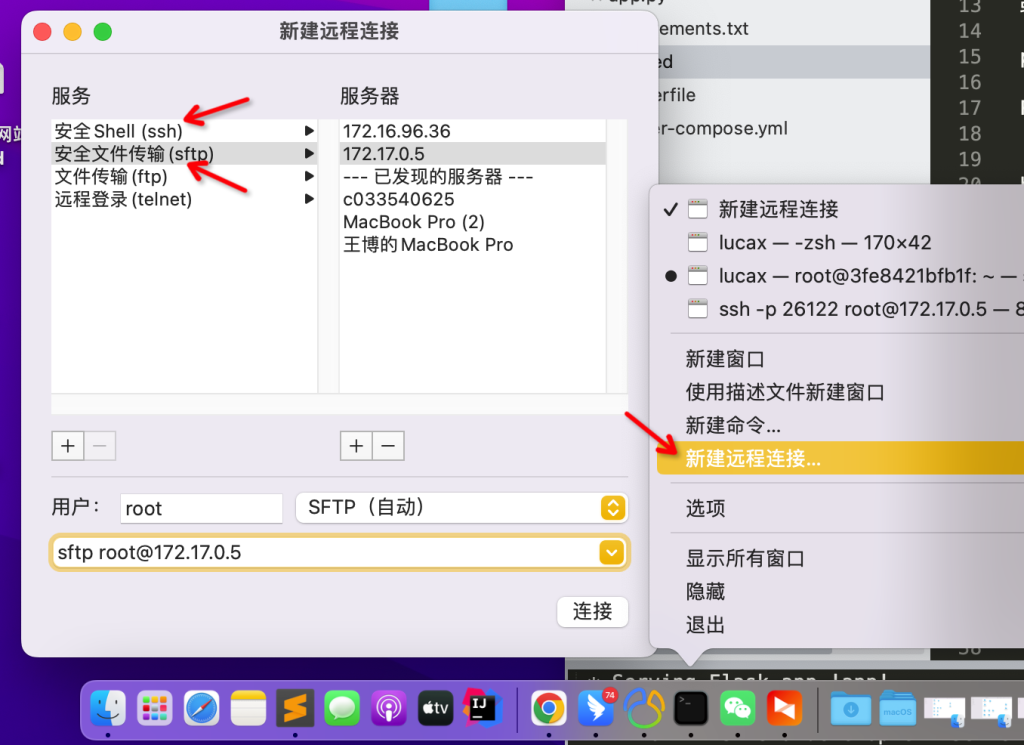
在不同操作系统上SSH到Mac
从Windows使用SSH连接Mac
- 安装SSH客户端:Windows 10及更高版本已内置SSH客户端。在较早的Windows版本中,你可能需要安装第三方软件如PuTTY。
- 打开命令提示符:在Windows中,按下
Win + R,输入cmd,然后按Enter打开命令提示符。 - 启动SSH会话:在命令提示符中输入
ssh 用户名@Mac的IP地址(例如:ssh [email protected])。首次连接时,系统会提示你接叆服务器的安全指纹,输入yes继续并输入你的Mac用户密码。
从Linux系统使用SSH访问Mac
- 确认SSH客户端安装:大多数Linux发行版已预装SSH客户端。可以在终端中输入
ssh来检查是否安装。 - 打开终端:在Linux系统中,打开你的终端应用。
- 连接到Mac:输入
ssh 用户名@Mac的IP地址(例如:ssh [email protected])。如果是首次连接,终端会询问是否接受主机的密钥,输入yes以确认。之后,输入Mac账户的密码以完成连接。
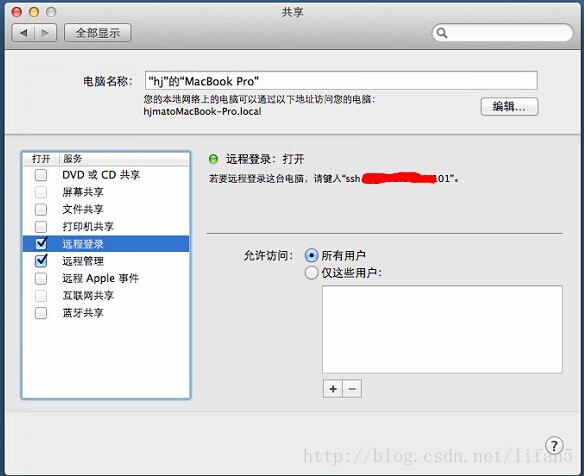
提高Mac SSH连接的安全性
设置和使用SSH密钥对
- 生成密钥对:在你的本地机器(客户端)上打开终端,使用
ssh-keygen命令生成一个新的SSH密钥对。按提示操作,可以为密钥文件设置密码(建议)以提高安全性。 - 复制公钥到Mac:使用
ssh-copy-id 用户名@Mac的IP地址命令将公钥复制到Mac服务器。这样,你就可以在不需要密码的情况下进行SSH连接。 - 配置SSH以使用密钥认证:确保Mac的SSH服务器配置文件(通常位于
/etc/ssh/sshd_config)已设置为接受密钥认证(PubkeyAuthentication yes)并重启SSH服务。
配置和优化SSH安全设置
- 禁用密码认证:编辑Mac上的
/etc/ssh/sshd_config文件,将PasswordAuthentication设置为no,这样只允许使用密钥对进行认证,从而减少暴力破解的风险。 - 更改默认SSH端口:为了避免自动化攻击,可以更改SSH服务的默认端口(22)为其他不常用的端口。编辑同样的配置文件,更改
Port指令的值,然后重启SSH服务。 - 限制SSH访问:在
/etc/ssh/sshd_config文件中,设置AllowUsers或AllowGroups指令来限制哪些用户或组可以通过SSH登录。这有助于减少未授权访问的风险。重启SSH服务以应用更改。
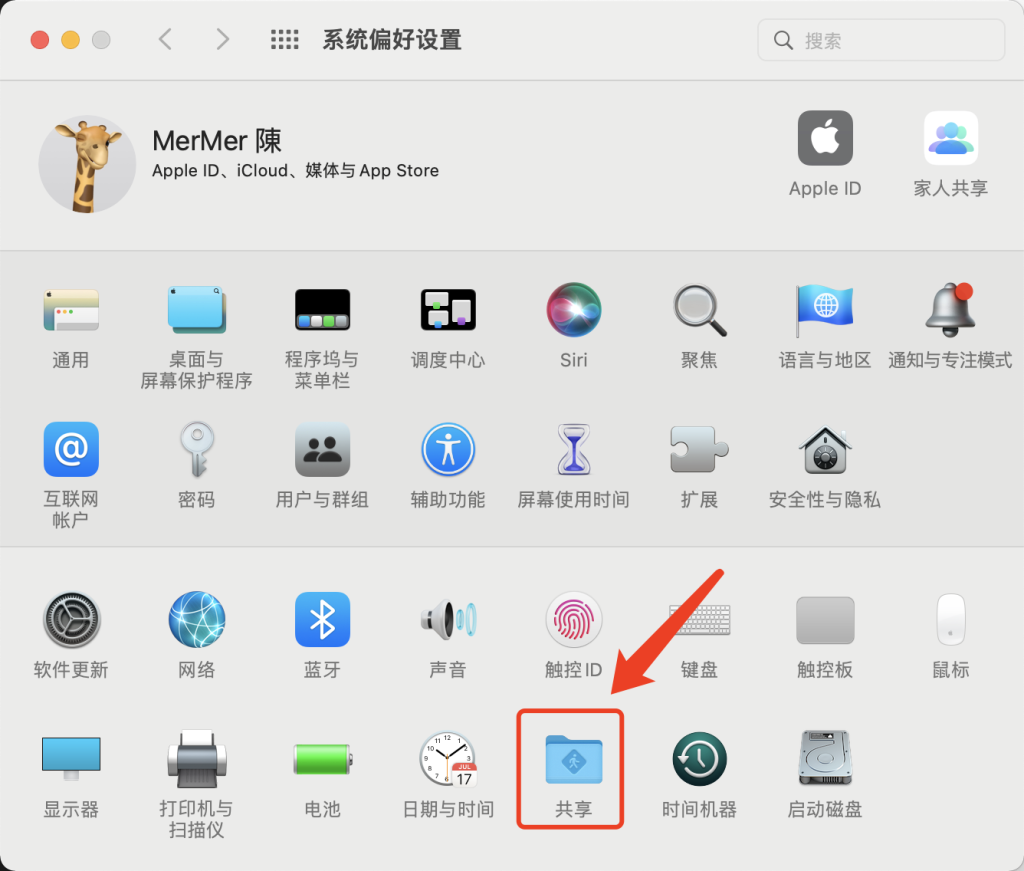
Mac SSH连接的高级配置
使用端口转发增强SSH会话
- 本地端口转发:在启动SSH会话时,可以使用
-L选项来设置本地端口转发,格式为-L [本地IP:]本地端口:远程IP:远程端口。这允许你通过本地端口安全访问远程系统上的服务。 - 远程端口转发:使用
-R选项可以设置远程端口转发,格式为-R [远程IP:]远程端口:本地IP:本地端口。这对于提供从远程位置访问本地服务非常有用。 - 动态端口转发:通过
-D选项,可以创建一个 SOCKS 代理服务器,格式为-D 本地端口。这使得所有通过该本地端口的流量都可以安全地通过SSH连接进行转发。
自定义SSH配置文件以优化连接
- 创建和编辑配置文件:在用户的主目录下的
.ssh文件夹中,创建或编辑config文件,以存储针对特定主机的SSH配置。 - 配置快速连接:在
config文件中,你可以为频繁连接的主机设置别名和其他参数,例如Host server1后跟HostName 192.168.1.101,User username,和Port 22,简化连接过程。 - 优化SSH选项:配置文件中还可以设置如
ServerAliveInterval和ServerAliveCountMax来保持连接活跃,防止超时断开。此外,Compression yes设置可以在低速网络连接时启用压缩,提高数据传输效率。
如何在Mac上启用SSH?
首先,前往“系统偏好设置”,点击“共享”,然后在侧边栏中找到并勾选“远程登录”。这将开启SSH服务,允许通过SSH协议远程连接到你的Mac。
如何找到Mac的IP地址以进行SSH连接?
在Mac上打开“系统偏好设置”,点击“网络”,选择正在使用的网络连接,如Wi-Fi或有线连接,查看状态下方显示的IP地址。
SSH连接Mac时提示“Permission denied”,应如何解决?
检查你是否使用正确的用户名,确保Mac上的远程登录服务已启用且接受你的SSH请求。若问题持续,尝试重设或更新用户密码,或检查是否配置了允许特定IP地址的SSH连接。